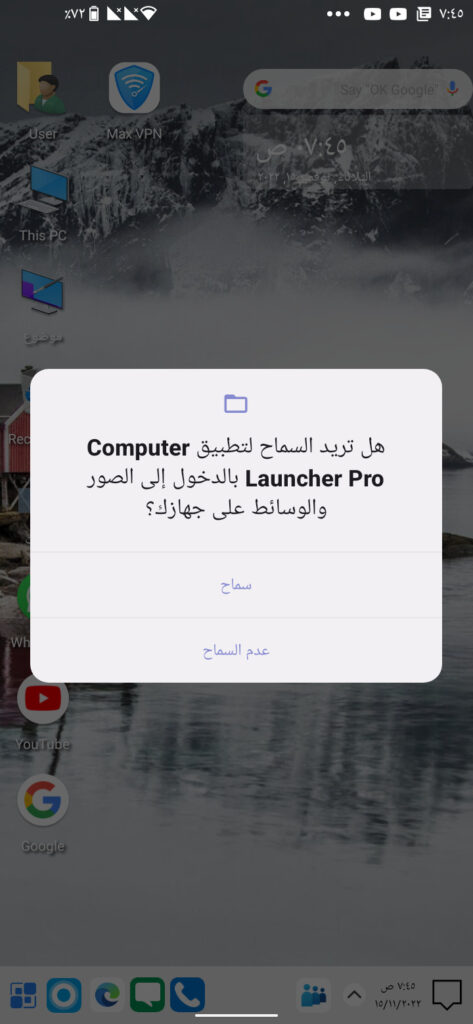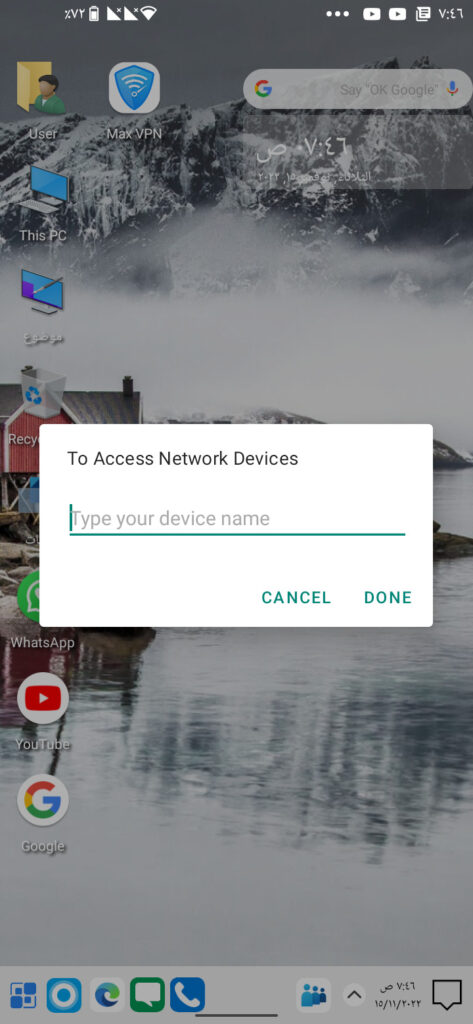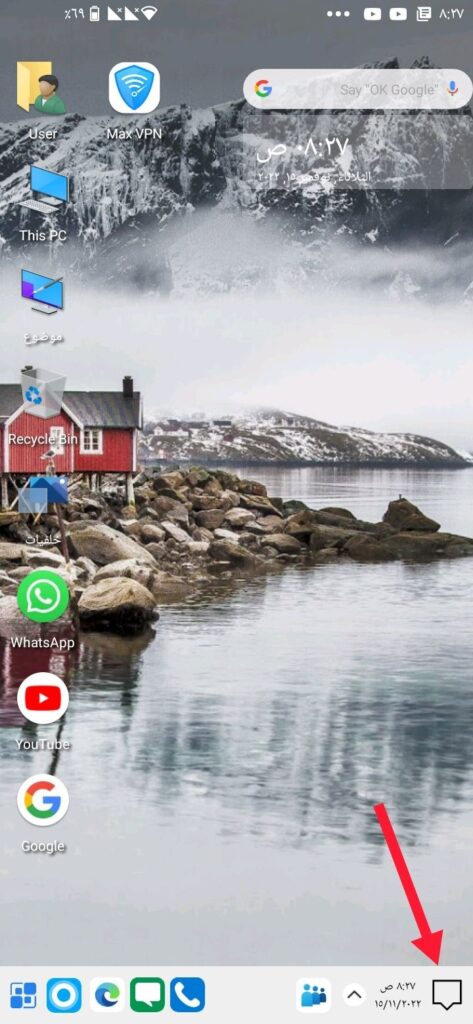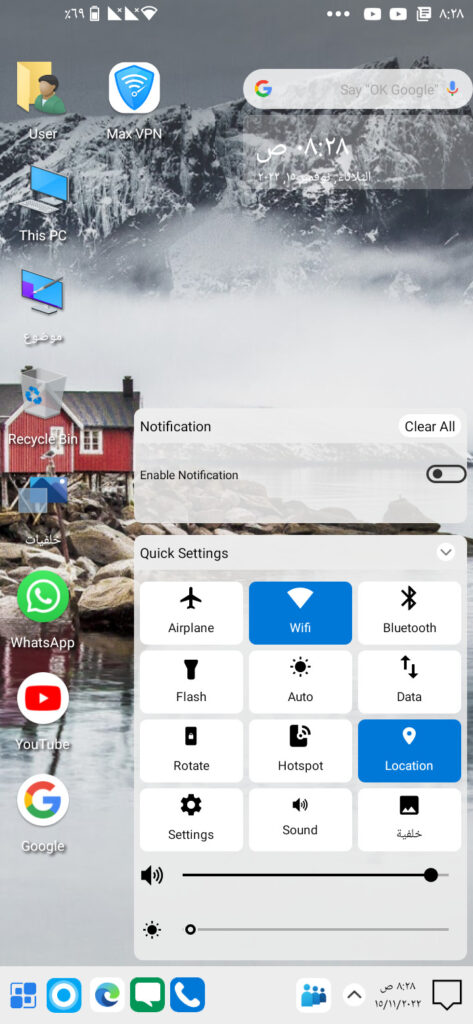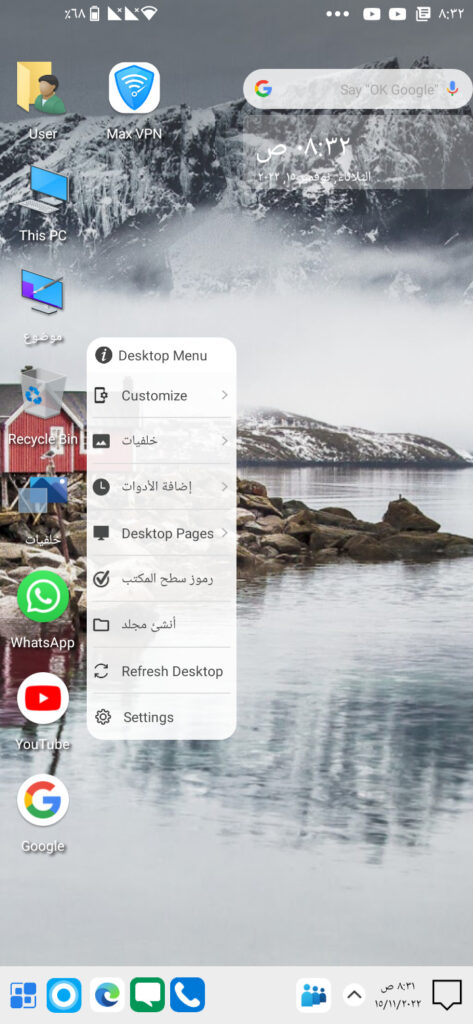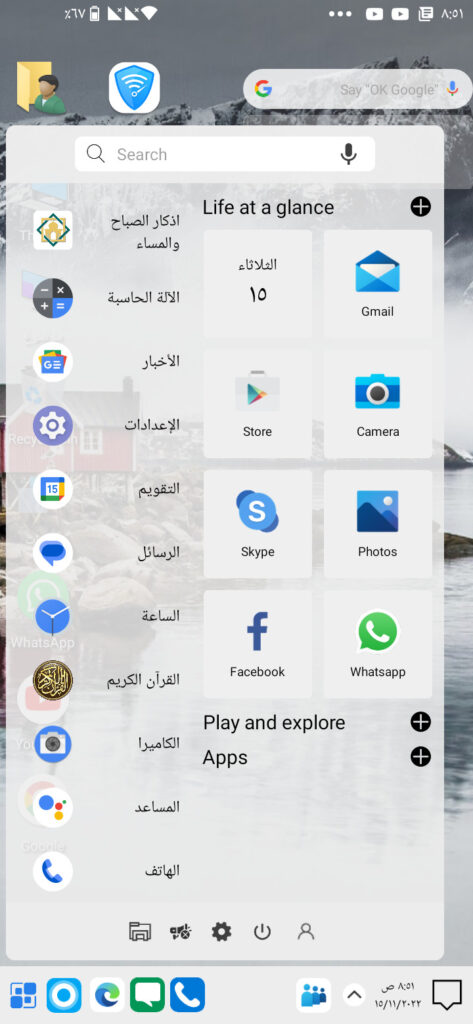هل تبحث عن كيفية تحويل هاتفك الاندرويد إلى ويندوز 11؟ هناك طريقة!
لا شك أنه مع انتشار استخدام Windows 11 على أجهزة الكمبيوتر وكذلك الكمبيوتر المحمول (اللاب توب) يبقى السؤال الأكبر في أذهان مستخدمي هواتف الأندرويد هو: هل يمكن كذلك أن يعمل Windows 11 على أجهزة هواتف الاندرويد كذلك؟ بالرغم من أن نظام ويندوز 11 ليس مُصممًا ليعمل على الهواتف الذكية ولكن بالتأكيد لا يزال فضول البعض يدفعهم للتساؤل إذا بإمكانهم استخدامه على هواتفهم الاندرويد.
من حُسن الحظ أن أنظمة وبرامج الهواتف الذكية دائمًا في تطور مُستمر، لذلك تِبعًا لانتشار استخدام الجوال في كل الأقطار العربية فهذا كان أكبر حافز ليدفع الشركات المُصنعة لتطوير برامجها وتصنيع هواتف تعمل بدقة وكفاءة عالية؛ لذلك من الطبيعي جدًا أن يتساءل مستخدمو الهواتف الذكية عن إمكانية تشغيل نظام Windows 11 على هواتفهم النقّالة مع هذا التطور المشهود.
هل يُمكن تشغيل هواتف الاندرويد بنظام Windows 11؟
تعتمد الإجابة على هذا السؤال في الأصل على العديد من العوامل، تقنيًا؛ لا يمكنك تشغيل هاتفك الاندرويد بنظام Windows 11 ولكن بوصول تحديث نظام التشغيل Andriod 13، فمما يتميز به النظام القادم اندرويد 13 أنه يُدعم المحاكاة الافتراضية؛ بمعنى أنه سيسمح لك بتجربة العديد من الأنظمة التي يُمكن تشغيلها عليه فبهذا التطور الجديد الذي ينتظره مُعظم مستخدمي هواتف الاندرويد لن تستطيع فقط تشغيل هاتفك بنظام ويندوز 11 ولكن يمكنك أيضًا تشغيل أي نظام OS على هاتف الاندرويد الخاص بك. لذلك فالمُختصر هو أنه يمكنك تشغيل هاتفك الاندرويد بنظام Windows 11 ولكن كل ما يجب عليك هو انتظار تحديث اندرويد 13.
تحويل هاتف اندرويد إلى ويندوز 11
يجب عليك انتظار شركة Google لحين اطلاقها تحديث Andriod 13 إذا كنت ممن يرغبون بتشغيل جوالك الاندرويد بنظام اندرويد الأخير، ولكن في هذه الأثناء يُمكنك استخدام لانشر Computer Launcher Pro لتختبر تجربة مُميزة لويندوز 11 على هاتفك الاندرويد؛ وهذا اللانشر هو تطبيق يُحاكي نفس مظهر Windows 11 ويسمح لك هذا التطبيق بإعطاء نفس المظهر على هاتفك الاندرويد، وإليك طريقة تحميله وتثبيته على هاتفك..
- بداية قم بتحميل التطبيق وتثبيته، وبُمجرد فعلك لذلك وفتح التطبيق سترى مظهره على هاتفك بشكل تلقائي.
- إذا كنت تُريد فتح الملفات على هاتفك قم بالضغط على أيقونة (PC) سيتم طلب السماح للوصول إلى ملفات الوسائط لديك، قم بالموافقة على ذلك، ثم قم بإدخال اسمك في الخانة الموضحة بالأسفل.
- يُمكنك الضغط على أيقونة مركز التحكم لرؤية قائمة التحكم في (الاتصال بالإنترنت، الصوت، الموقع الجغرافي، الضبط، والصوت، وكذلك كافة الإعدادات الأخرى.
- عند الضغط مُطولًا على الشاشة الرئيسية ستظهر لك قائمة بالويندوز، فيمكنك منها تغيير الخلفية، إنشاء مجلدات، وكذلك تغيير أيقونات الواجهة، وكل ما تحتاجه من ضبط على الويندوز.
- لرؤية كافة التطبيقات المُثبتة على الهاتف بإمكانك السحب في الشاشة الرئيسية جهة الأسفل وستظهر لك قائمة بكل التطبيقات لديك، وكذلك ستجد شريط أدوات بالأسفل به اختصار الضبط للانشر وكذلك اختيار إيقاف تشغيله.
الرأي الشخصي بعد التجربة
من تجربتي الشخصية باستخدام نظام تشغيل ويندوز 11 على هاتف الاندرويد استحسنت كثيرًا هذه التجربة وخصوصًا أنه يجعلك تشعر تمامًا انك تستخدم الكمبيوتر الشخصي لك، ولكن ما أزعجني قليلًا هو أن بمجرد ذهابي لأي تطبيق آخر وأعود مرة أخرى للشاشة الرئيسية أجد أن نظام الاندرويد هو الذي عاد للمظهر مرة أخرى، ولكي أقوم بتفعيل الويندوز مرة ثانية يجب فتح الضغط مرة واحدة على أيقونة التطبيق وسيعود مظهر الهاتف مرة أخرى لنظام تشغيل الويندوز.
ولكي تتجنب ذلك يُمكنك الضغط على اتجاه العودة فقط وليس قفل التطبيق من السحب للأسفل، وبذلك حتى عند استخدام أي تطبيق آخر والخروج منه ستجد نظام هاتفك لازال هو نفسه ويندوز 11.
وكانت هذه طريقة تجربة تشغيل هاتفك الاندرويد بنظام Windows 11 بكل سهولة، وكذلك بُمجرد إطلاق تحديث نظام Andriod 13 سنتشارك معكم بالتفصيل والشرح كيفية تشغيل ويندوز 11 أي إس أو (Windows 11 ISO) على كافة هواتف اندرويد، إذا كنت تُريد مزيد من المعلومات عن تشغيل ويندوز على هاتف الاندرويد برجاء ترك تعليق بالأسفل للإجابة على استفسارك.